Windows 10'da Çift Monitörler için Farklı Duvar Kağıtları Ayarlayın
Çeşitli / / February 16, 2022
Çoklu monitör kurulumu evde veya ofiste bir PC veya dizüstü bilgisayarda her zaman üretkenliği artırır. Bu monitörlere birden çok program eklenebilir ve paralel olarak birden çok uygulama üzerinde çalışılabilir. Ama bu benim için sadece iş ile ilgili değil. Bana göre de iyi görünmeli. Windows 7 günlerinde, farklı duvar kağıtları uygulamak için herhangi bir hüküm yoktu.
İşi yapmak için üçüncü taraf araçlara güvenmek gerekiyordu. Biz böyle bir araçtan birini tartıştı Geçmişte, ancak tek dezavantajı ücretsiz olmamasıydı.

Windows 8 ile süreç daha kolay hale getirildi. İçinde kişiselleştir penceresinde, her ekran için ayrı bir duvar kağıdı seçme seçeneği verdi ve üçüncü taraf bir araç kullanmaktan çok daha kolaydı. Windows 10 ile, Microsoft Modern Arabirim özelleştirme ayarlarını devraldığında seçenek kayboldu. Sadece bir seçeneğiniz var ve bu, bağlı tüm monitörlerde uygulanan duvar kağıdını değiştirmek.
Ancak, herhangi bir üçüncü taraf uygulaması yüklemeden özelliği Windows 10'da geri almak için bir geçici çözüm (aslında iki tane) vardır.
Numara 1: Windows Gezgini'ni Kullanma
Ayrı monitörler için masaüstü arka planı olarak ayarlamak istediğiniz iki görüntüyü klasöre kopyalayın. C:\Windows\Web\Duvar Kağıdı\Windows. Klasörü değiştirmek için yönetici haklarına ihtiyacınız olacak.
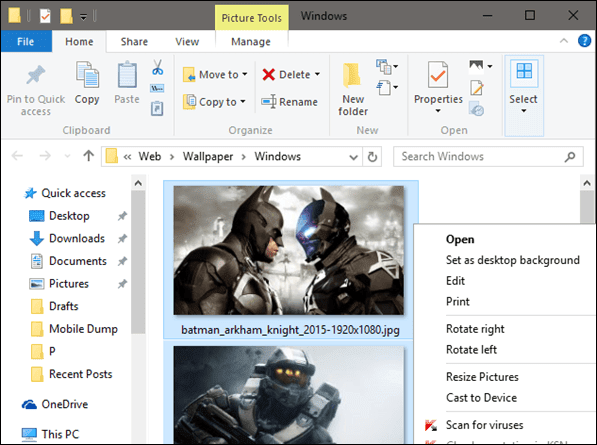
Bunu yaptıktan sonra, her iki masaüstü arka plan resmini seçin, bunlardan birine sağ tıklayın ve seçeneği seçin. Masaüstü arkaplanı olarak ayarla.
Artık monitörlerinizin her biri için ayrı arka planlar elde edeceksiniz. Bu görüntüler kayıtlı %USERPROFILE%\AppData\Roaming\Microsoft\Windows\Themes masaüstü arka planı olarak uygulanmadan önce. Bu dosyaların isimleri kodlanmış_000 ve kodlanmış_001 herhangi bir uzantı olmadan. Diyelim ki, monitördeki görüntüleri değiştirmek istiyorsunuz, dosya adında 0'dan 1'e, 1'den 0'a kadar yeniden adlandırın. Son olarak, değişiklikleri yansıtmak için oturumu kapatın ve Windows'tan tekrar oturum açın.
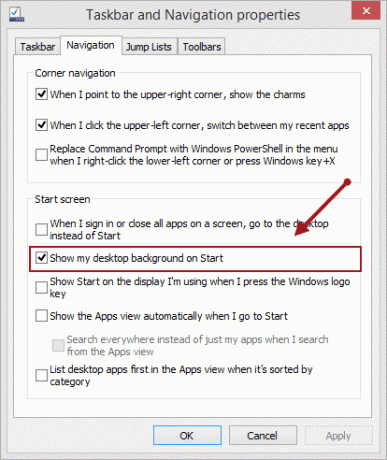
2. Numara: Eski Kişiselleştirme Kullanıcı Arayüzü'nü Kullanma
Daha önce belirtildiği gibi, Windows 8, birden çok ekranda farklı duvar kağıdı ayarlama seçeneği sağladı. Ancak seçenek, Windows 10'da gizlidir. Özelliği geri yüklemek için çalıştır komutunu ve (Windows + R tuşu) açın ve aşağıdaki komutu girin: Microsoft'u kontrol edin / adlandırın. Kişiselleştirme /sayfa sayfasıDuvar kağıdı

Bu, Windows'un önceki sürümlerinden aşina olduğunuz masaüstü arka plan sayfasını açacaktır. Şimdi her bir monitöre uygulamak istediğiniz görüntülerin bulunduğu klasöre gidin, üzerlerine sağ tıklayın ve ayrı monitör için ayarlayın.
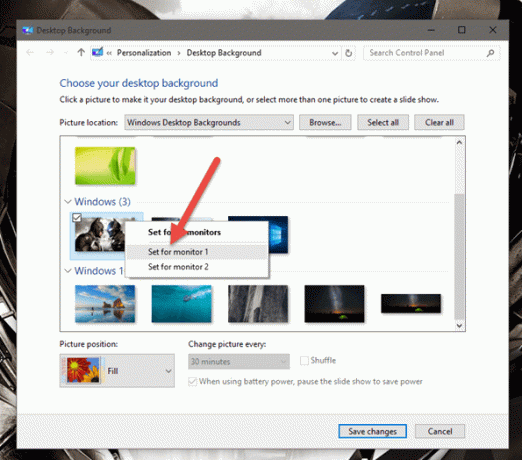
Harika İpucu: Duvar kağıdını sık sık değiştirme alışkanlığınız varsa, kaydedin ve bu toplu iş dosyasını çalıştır masaüstünüzden. Doğrudan sizin için eski Masaüstü arka plan sayfasını doğrudan açacaktır.
Hala Kafanız mı Karışık? Videomuza Göz Atın
Çözüm
Windows 10'da her monitör için farklı duvar kağıtları bu şekilde ayarlayabilirsiniz. Peki Windows 7 ve 8'in özellikleri neler? Windows 10'u özlüyorsun? Forumumuzda bize bildirin ve bir çözüm veya alternatif konusunda yardımcı olabiliriz.
Son güncelleme 02 Şubat 2022
Yukarıdaki makale, Guiding Tech'i desteklemeye yardımcı olan bağlı kuruluş bağlantıları içerebilir. Ancak, editoryal bütünlüğümüzü etkilemez. İçerik tarafsız ve özgün kalır.



